IE浏览器收藏夹备份导入导出方法图文介绍
摘要:我们在重装系统前通常会备份C盘的一些重要数据,除了桌面文件、图片、文档以外,可以导出的还有IE中的设置,例如收藏夹,上网记录,账号保存等等,...
我们在重装系统前通常会备份C盘的一些重要数据,除了桌面文件、图片、文档以外,可以导出的还有IE中的设置,例如收藏夹,上网记录,账号保存等等,能备份的都备上,以后再次浏览也会方便很多。
下面我们以IE8为例介绍IE中设置的导入导出操作。
打开IE浏览器,从菜单栏中找到“文件”---“导入和导出”,打开它(找不到菜单栏?请按键盘上的Alt键);

进入“导入导出设置”向导后,选择“导出到文件”点击下一步;
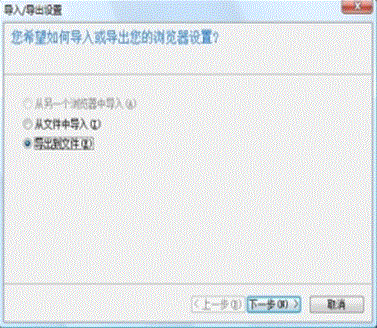
之后我们看到了很多导入导出选项,如:收藏夹、源(RSS)、Cookie咱们以收藏夹为例进行操作,选择“收藏夹”,并点击“下一步”,如图将收藏夹进行导出;
Cookie,有时也用其复数形式Cookies,指某些网站为了辨别用户身份而储存在用户本地终端上的数据。举个例子,您上网登陆某网站的时候,可能会得到提示,是否在下一次进入此网站时保留用户信息以便简化登录手续,这些就是Cookies的功用。还有个例子是网络购物,您可能会在一段时间内在同一家网站的不同页面中选择不同的商品,到最后结算时,您购物车里装的刚刚搜罗的商品一个不少,这个也是Cookies的作用。
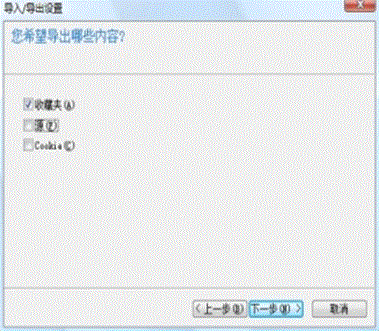

选择导出位置,点击下一步进行保存。
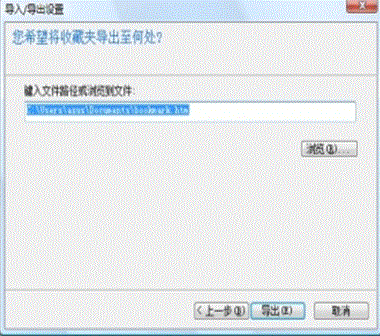
将这些导出的信息妥善保存,即使重装系统,也可以再次将这些信息方便的导入到浏览器中了。
【IE浏览器收藏夹备份导入导出方法图文介绍】相关文章:
★ IE及IE内核的浏览器剪贴板操作时警告提醒的去除方法介绍
